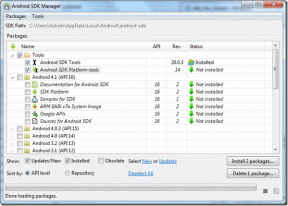विंडोज 10 पर रैम फ्रीक्वेंसी कैसे चेक करें
अनेक वस्तुओं का संग्रह / / May 31, 2022

जब भी हम कोई कंप्यूटर या स्मार्टफोन खरीदते हैं, तो हम बेहतर फ्रीक्वेंसी वाले बड़े रैम वाले फोन की तलाश करते हैं। यह हमें डिवाइस पर कई कार्यों को सहजता से और बिना ज्यादा लैगिंग के करने में मदद करता है। और उपयोगकर्ता यह सुनिश्चित करना चाहते हैं कि किसी भी बड़े आकार के प्रोग्राम या एप्लिकेशन को स्थापित करने से पहले उनके कंप्यूटर/लैपटॉप भारी कार्यों को संभाल लेंगे। यह वह जगह है जहां रैम आवृत्ति की जांच करने के बारे में जानने की आवश्यकता उभरती है। विंडोज 10, 11 में सीएमडी का उपयोग करके अपनी वास्तविक रैम गति की जांच कैसे करें और रैम आवृत्ति की जांच कैसे करें, यह जानने के लिए इस लेख को अंत तक पढ़ें और इसका पालन करें।

अंतर्वस्तु
- विंडोज 10 पर रैम फ्रीक्वेंसी कैसे चेक करें
- विधि 1: कार्य प्रबंधक का उपयोग करना
- विधि 2: कमांड प्रॉम्प्ट का उपयोग करना
विंडोज 10 पर रैम फ्रीक्वेंसी कैसे चेक करें
RAM आवृत्ति है जिस गति से RAM एक सेकंड में कमांड निष्पादित करता है. हालांकि, यह व्यापक अर्थों में प्रदर्शन को प्रभावित नहीं करता है क्योंकि अधिकांश महत्वपूर्ण और मांग वाली कमांड प्रक्रियाएं सीपीयू आवृत्ति पर निर्भर होती हैं। लेकिन फिर भी, निम्नलिखित मामलों के लिए RAM आवृत्ति महत्वपूर्ण है:
- उच्च गुणवत्ता वाले ग्राफिक गेम खेलने के लिए फ्रेम दर में वृद्धि करना।
- कंप्यूटर पर लैगिंग और हैंगिंग की समस्या का पता लगाना और उसे ठीक करना।
- हाई-एंड वीडियो एडिटिंग या ग्राफिक डिजाइनिंग सॉफ्टवेयर इंस्टॉल करने से पहले।
- रैम मॉड्यूल को वर्तमान की तुलना में अधिक आवृत्ति के साथ अपग्रेड करने के लिए।
अब, आपके पीसी पर रैम फ्रीक्वेंसी की जांच कैसे करें, यह जानने के लिए आप दो तरीके अपना सकते हैं। इसे प्राप्त करने के लिए नीचे सूचीबद्ध दो विधियों में से किसी एक को पढ़ें और उसका पालन करें।
टिप्पणी: निम्नलिखित तरीके और उनके चरण विंडोज 10 और 11 पीसी दोनों पर लागू होते हैं।
विधि 1: कार्य प्रबंधक का उपयोग करना
रैम फ्रीक्वेंसी की जांच के लिए आप अपने पीसी पर टास्क मैनेजर प्रोग्राम का उपयोग कर सकते हैं। अपनी वास्तविक RAM गति की जांच कैसे करें, यह जानने के लिए नीचे दिए गए चरणों का पालन करें।
1. दबाएं Ctrl + Shift + Esc कुंजियाँ एक साथ खोलने के लिए कार्य प्रबंधक.
2. पर क्लिक करें प्रदर्शन टैब।
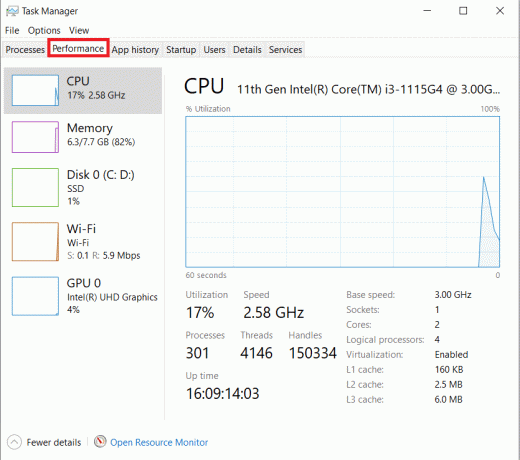
3. बाएँ फलक से, पर क्लिक करें स्मृति विकल्प।
4. यहाँ, दाएँ फलक में, आपको मेमोरी दिखाई देगी रफ़्तार में वर्णित मेगाहर्ट्ज. यह आपके कंप्यूटर की RAM फ्रीक्वेंसी है।
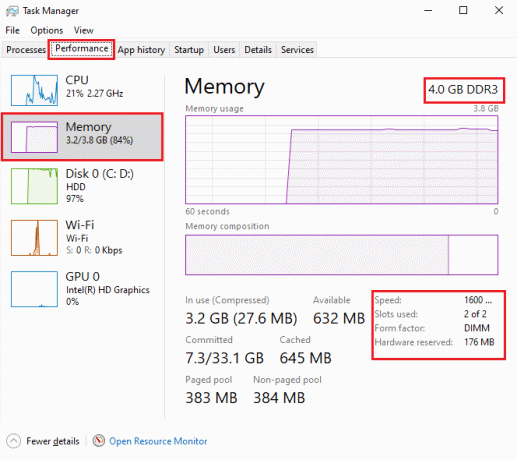
यह भी पढ़ें:विंडोज 10 में रैम टाइप कैसे चेक करें
विधि 2: कमांड प्रॉम्प्ट का उपयोग करना
रैम की गति की जांच करने के लिए आप कमांड प्रॉम्प्ट में कुछ कमांड का भी उपयोग कर सकते हैं। सीएमडी का उपयोग करके रैम आवृत्ति की जांच कैसे करें, यह जानने के लिए निम्न चरणों को पढ़ें।
1. टाइप सही कमाण्ड विंडोज सर्च बार में और पर क्लिक करें खुला हुआ.

2ए. देखने के लिए cmd विंडो में निम्न में से कोई भी कमांड दर्ज करें मेमोरी स्पीड और दबाएं कुंजी दर्ज करें कीबोर्ड पर:
wmic मेमोरीचिप को गति मिलती हैwmic MEMORYCHIP बैंक लेबल, क्षमता, डिवाइस लोकेटर, मेमोरी टाइप, टाइपडिटेल, स्पीड प्राप्त करेंwmic मेमोरीचिप सूची पूर्ण
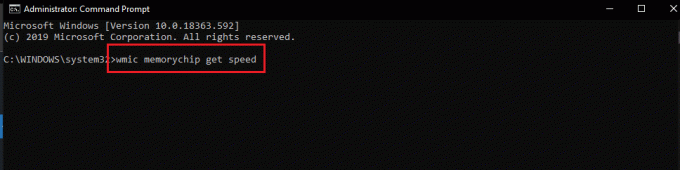
2बी. यदि आप जानना चाहते हैं कुल भौतिक स्मृति, निम्न कमांड दर्ज करें और दबाएं कुंजी दर्ज करें कीबोर्ड पर:
सिस्टमइन्फो | खोज / सी: "कुल भौतिक मेमोरी"

2सी. ढूँढ़ने के लिए उपलब्ध भौतिक स्मृति कुल भौतिक मेमोरी में से, निम्न कमांड दर्ज करें और दबाएं कुंजी दर्ज करें कीबोर्ड पर:
systeminfo |ढूंढें "उपलब्ध भौतिक स्मृति"

इस तरह, आप देख सकते हैं कि अपने पीसी की रैम फ्रीक्वेंसी कैसे चेक करें।
यह भी पढ़ें:एंड्रॉइड फोन रैम प्रकार, गति और ऑपरेटिंग आवृत्ति की जांच कैसे करें
अक्सर पूछे जाने वाले प्रश्न (एफएक्यू)
Q1. क्या उच्च RAM आवृत्ति मेरे कंप्यूटर के लिए अच्छी है?
उत्तर:: उच्च RAM आवृत्ति आम तौर पर आपको बड़ी और एकाधिक फ़ाइलों के साथ काम करने की अनुमति देती है। ऐसा इसलिए है क्योंकि मेमोरी और सीपीयू के बीच डेटा ट्रांसफर की गति बढ़ जाती है, और फलस्वरूप, समय कम हो जाता है। तो, इसे ध्यान में रखते हुए, आप निश्चित रूप से नोटिस करेंगे पीसी के प्रदर्शन में कुछ सुधार लेकिन महत्वपूर्ण नहीं.
प्रश्न 2. क्या कंप्यूटर पर बेहतर गेमिंग परफॉर्मेंस में रैम फ्रीक्वेंसी मायने रखती है?
उत्तर:: हाँ. बेहतर रैम और रैम फ्रीक्वेंसी के परिणामस्वरूप फ्रेम दर में वृद्धि होती है और लैगिंग की समस्या कम होती है। यह बाद में आपके पीसी पर भी आपके गेमिंग प्रदर्शन में सुधार करेगा।
Q3. क्या मैं अपने पीसी पर डिफ़ॉल्ट रैम आवृत्ति के साथ भारी गेम चला सकता हूं?
उत्तर:: उसके लिए, आपको सबसे पहले करना होगा सुनिश्चित करें कि आपका पीसी विशिष्ट गेम चलाने के लिए रैम और इसकी आवृत्ति (स्पीड) की आवश्यकताओं को पूरा करता है. टास्क मैनेजर और कमांड प्रॉम्प्ट के साथ अपनी वास्तविक रैम गति की जांच करने का तरीका जानने के लिए उपर्युक्त चरणों को पढ़ें और उनका पालन करें।
अनुशंसित:
- फिक्स iPhone विंडोज 10 में नहीं पाया गया
- PS4 नियंत्रक चमकती सफेद को ठीक करें
- कंप्यूटर कीबोर्ड पर कितने प्रकार की चाबियां होती हैं
- Windows 10 पर NVIDIA कंटेनर उच्च CPU उपयोग को ठीक करें
हमें उम्मीद है कि आप इसके लिए चरणों को समझ गए होंगे रैम फ्रीक्वेंसी कैसे चेक करें विंडोज 10 पर। इस लेख के बारे में अपने प्रश्न या अन्य लेखों के लिए सुझाव देने के लिए नीचे दिए गए टिप्पणी अनुभाग का उपयोग करें।